Tips på Yarhoot.com borttagning (Avinstallera Yarhoot.com)
Även om Yarhoot.com ser ut som ett användbart verktyg, måste du tänka om du bör installera det, eller om du bör ha det installerat på din webbläsare. De flesta användare lockas till detta verktyg eftersom det lovar att konvertera filer till PDF gratis. Uppenbarligen, denna tjänst är attraktiv, men det betyder inte att du skall installera tillägget utan att analysera det först.
Vår forskargrupp har analyserat detta tillägg i vårt interna labb, och vi har hittat några intressanta detaljer att anledning dess avlägsnande. Om du vill lära dig mer, ska du fortsätta läsa denna rapport. Om du bara är intresserad av att ta bort Yarhoot.com, rulla ner för att hitta instruktioner som förklarar hur man tar bort Yarhoot.com. Om frågor angående detta PUP eller dess avskaffande komma upp, använda kommentarfältet för att lägga dem.
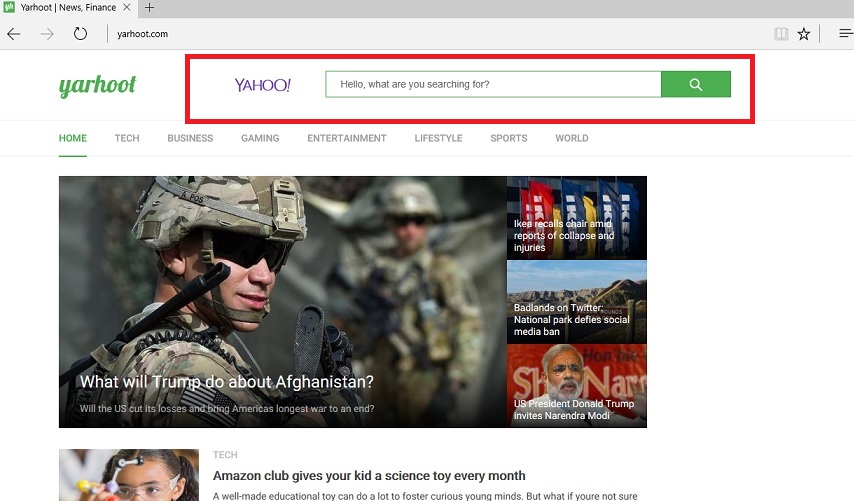
Hämta Removal Toolta bort Yarhoot.com
Där du ladda ner Yarhoot.com från? Denna utvidgning har en officiell hemsida (samma som namnet), men chrome.google.com/webstore/detail/convertmypdfco/pegalnjegmbjjnbkgnpnfpnlipiipjak är där Chrome användare förvärva det från. Det är också möjligt att installatören av denna misstänkta förlängning kommer att knytas till programvara buntar. Om du hämtar den PUP förpackade med andra misstänkta program, är det möjligt att skadlig kod kommer att införas till dig också. Som ni redan vet, skadliga infektioner kan posera som mycket fördelaktigt och oskadliga program, eller de kunde gömma från dig helt och hållet, vilket är varför det är viktigt att undersöka PC med en legitim malware scanner. I bästa fall hittar bara denna scanner PUP. Dock om farligare hot hittas, föreslår vi behandlar dem först. Den goda nyheten är att Yarhoot.com inte döljer även om du installerar den förpackad med andra program av misstag. Detta PUP ändras hemsida, ny flik och Sök leverantör standardinställningarna, och du inte kan förbise som.
Om du installerar Yarhoot.com på Google Chrome kan du ge detta tillägg tillåtelse att ”läsa och ändra alla data på de webbplatser du besöker.” Det är mest troligt att tillägget har samma behörighet även om du installerar det på olika webbläsare, och det är bara att du inte är informerade om den. Denna förlängning är i själva verket ganska påträngande. För en, kan det spionera på du använder spårningscookies, och det är inte något för att ignorera, med tanke på att sökverktyget representeras av förlängningen omdirigerar till Yahoo Search där sponsrade länkar kan läggas till baserat på dina personliga sökhistorik. Visst, dessa länkar kan vara användbara, men de kan också vara vilseledande och opålitlig. Också, inte kan vi glömma de webbläsare ändringar som initieras utan varning.
Ta bort Yarhoot.com?
Vi föreslår att ta bort Yarhoot.com från din webbläsare utan ytterligare dröjsmål. Även om detta verktyg konvertera dina filer till PDF, är det också misstänkt att lita på. Vi är säkra på att du inte håller med obehöriga ändringar och att du inte vill att misstänkta spårningscookies att spionera på dig. Om andra hot hittas, är det smart att anställa skadlig programvara, som kan fortsätta skydda din PC och webbläsare när det automatiskt raderar alla hot. Om du väljer alternativet Manuell borttagning (se instruktioner nedan), se till att du inte hoppa över något steg eftersom det kan leda till misslyckande.
Lär dig att ta bort Yarhoot.com från datorn
- Steg 1. Ta bort Yarhoot.com från Windows?
- Steg 2. Ta bort Yarhoot.com från webbläsare?
- Steg 3. Hur du återställer din webbläsare?
Steg 1. Ta bort Yarhoot.com från Windows?
a) Ta bort Yarhoot.com med program från Windows XP
- Klicka på Start
- Välj Control Panel

- Välj Lägg till eller ta bort program

- Klicka på Yarhoot.com tillhörande programvara

- Klicka på ta bort
b) Avinstallera Yarhoot.com relaterade program från Windows 7 och Vista
- Öppna Start-menyn
- Klicka på Kontrollpanelen

- Gå till avinstallera ett program

- Välj Yarhoot.com med ansökan
- Klicka på avinstallera

c) Ta bort Yarhoot.com med program från Windows 8
- Tryck Win + C för att öppna Charm bar

- Öppna Kontrollpanelen och välj inställningar och

- Välj avinstallera ett program

- Välj Yarhoot.com relaterade program
- Klicka på avinstallera

Steg 2. Ta bort Yarhoot.com från webbläsare?
a) Radera Yarhoot.com från Internet Explorer
- Öppna webbläsaren och tryck på Alt + X
- Klicka på Hantera tillägg

- Välj verktygsfält och tillägg
- Ta bort oönskade extensions

- Gå till sökleverantörer
- Radera Yarhoot.com och välja en ny motor

- Tryck på Alt + x igen och klicka på Internet-alternativ

- Ändra din startsida på fliken Allmänt

- Klicka på OK för att spara gjorda ändringar
b) Eliminera Yarhoot.com från Mozilla Firefox
- Öppna Mozilla och klicka på menyn
- Välj tillägg och flytta till anknytningar

- Välja och ta bort oönskade tillägg

- Klicka på menyn igen och välj alternativ

- På fliken Allmänt ersätta din hem sida

- Gå till fliken Sök och eliminera Yarhoot.com

- Välj din nya standardsökleverantör
c) Ta bort Yarhoot.com från Google Chrome
- Starta Google Chrome och öppna menyn
- Välj mer verktyg och gå till anknytningar

- Avsluta oönskade webbläsartillägg

- Gå till inställningar (under tillägg)

- Klicka på Ange sida i avdelningen på Start

- Ersätta din hem sida
- Gå till Sök och klicka på Hantera sökmotorer

- Avsluta Yarhoot.com och välja en ny leverantör
Steg 3. Hur du återställer din webbläsare?
a) Återställa Internet Explorer
- Öppna din webbläsare och klicka på växel ikonen
- Välj Internet-alternativ

- Flytta till fliken Avancerat och klicka på Återställ

- Aktivera ta bort personliga inställningar
- Klicka på Återställ

- Starta om Internet Explorer
b) Återställa Mozilla Firefox
- Starta Mozilla och öppna menyn
- Klicka på hjälp (frågetecken)

- Välj felsökningsinformation

- Klicka på knappen Uppdatera Firefox

- Välj Uppdatera Firefox
c) Återställa Google Chrome
- Öppna Chrome och klicka på menyn

- Välj inställningar och klicka på Visa avancerade inställningar

- Klicka på Återställ inställningar

- Välj Återställ
d) Återställ Safari
- Starta webbläsaren Safari
- Klicka på Safari inställningar (övre högra hörnet)
- Välj Återställ Safari...

- En dialog med utvalda artiklar kommer popup-fönster
- Se till att alla saker du behöver ta bort väljs

- Klicka på Återställ
- Safari automatiskt starta om
* SpyHunter scanner, publicerade på denna webbplats, är avsett att endast användas som ett identifieringsverktyg. Mer information om SpyHunter. För att använda funktionen för borttagning, kommer att du behöva köpa den fullständiga versionen av SpyHunter. Om du vill avinstallera SpyHunter, klicka här.

